Tworzenie szablonu do walidacji wpisu daty w predefiniowanej kolumnie lub wierszu to coś, co można osiągnąć za pomocą kod makra, który istnieje w Excelu aby zapewnić, że informacje pozostaną w formacie domyślnym.
W tym celu używane są wyrażenia regularne. Identyfikują się jako wzorce, które szukają dopasowań w tekście, który dana osoba wstawia do arkusza roboczego.
Modele te obejmują wszystkie rodzaje sygnałów umieszczanych podczas le kodyfikacja Visual Basic symbolizuje błąd w przypadku zmienności treści.
W ten sposób wyjaśnimy grupę postaci, które ją tworzą i jak można napisać formułę, która pozwoli na walidację potwierdzonych dat. przekroczyć ten
Jaki wzór ustawić dla dat?
Nigdy stworzyć szablon do walidacji wpisu daty, musisz wiedzieć, jakie symbole, cyfry i litery zamierzasz napisać, aby kod został poprawnie odczytany, a operacja wykonana zgodnie z oczekiwaniami.
Kod do zdefiniowania w sekcji wygląda tak:
- „^ ([0] [1-9] | [12] [0-9] [3 [01]) ( / | -) ([0] [0-9] | [1] [0-2] ) 2 ( d {4}) $ „
Symbol separacja ” ^ „Musi zawsze znajdować się na początku ciągu, który jest odpowiedzialny za wskazanie, że można określić jedną lub więcej sekwencji, ale nie wszystkie naraz.
Definicja kodu została wprowadzona w celu stworzenia wzorca do walidacji wpisu daty
Ponieważ daty są przedstawiane jako dzień, miesiąc i rok i mają pewien stopień zmienności, określi to: liczba sekwencji który zostanie zapisany w kodzie.
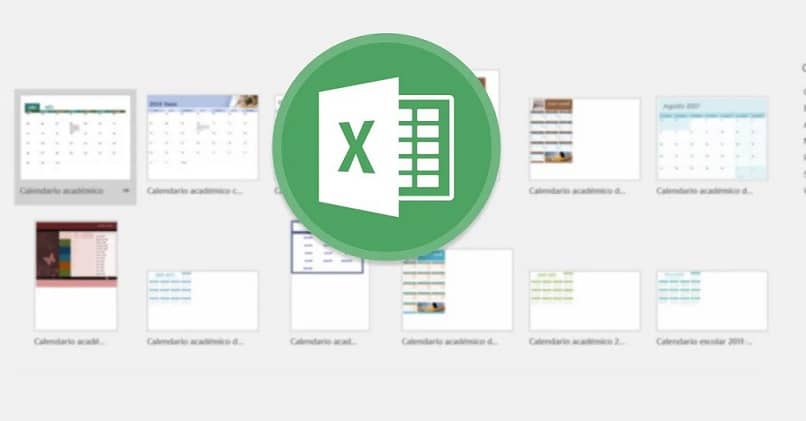
Dni miesiąca
Od wielu dni wiemy, że w kalendarz waha się od 0 do 30 (lub 31 w zależności od miesiąca), konieczne jest zatem połączenie trzech rodzajów sekwencji:
- Pierwsza zawiera liczby, które zaczynają się od 0 i mogą kończyć się na 1 do 9.
- Drugi, który zawiera liczby zaczynające się od 1 i kończące się od 0 do 9.
- Trzecia i ostatnia zawierająca liczby zaczynające się od 3 i kończące się od 0 do 1.
Aby określić sekwencje. Otwórz nawiasy, aby zapisać każdą sekwencję w nawiasach, aby określić główny numer i numer, który będzie mu towarzyszył stwórz format dnia ten
Miesiące roku
Po wykonaniu powyższych, prawidłowe separatory które może wprowadzić jedna osoba zostaną umieszczone, w przypadku symboli ” / ten – » w nawiasach zaczynając od tyłu.
Wraz z miesiącami sekwencje wyznaczane są w taki sam sposób jak dni tygodnia, tworząc dwa sekwencje o numerach od 0 do 12.
- Pierwsza sekwencja będzie określona liczbami zaczynającymi się od 0 i kończącymi się od 1 do 9.
- Druga sekwencja będzie stała z liczbami zaczynającymi się od 1 i może kończyć się między 0 a 2.
Ponownie musisz wstawić separatory w taki sam sposób, jak za pierwszym razem. Lub po prostu dodaj „ 2 „Wskazując, co jest napisane musi odpowiadać drugiej grupie standardowe makra w kodzie.
Rok daty
W tej ostatniej części masz dwie możliwości. Lub dodaj sekwencje w taki sam sposób jak a duża liczba lat można rozłożyć na datę, którą można zapisać.

Ponieważ wymaga wielu liczb. Proces jest uproszczony przez użycie nawiasów wokół terminu „ D Co oznacza dowolną istniejącą liczbę dziesiętną.
Ponieważ nie pomaga nam to patrzeć na nieskończone liczby, musimy stwierdzić, że będą one ograniczone do czterech znaków z „ 4} { ”.
Na koniec zwróć uwagę, że zakończyłeś sekwencję, dodając symbol „ $ „I gotowy!
Jeśli chcesz dobrze pracować w Excelu. Zalecamy zapoznanie się ze wszystkimi funkcjami, które oferuje ten program i które ułatwiają pracę. Jeśli idziesz do pracy grafika, naucz się tworzyć legendę ten tworzyć wykresy za pomocą makr.
Jeśli chcesz nagrywać prywatnie i ukryj arkusz Excela, możesz to również zrobić za pomocą makr.